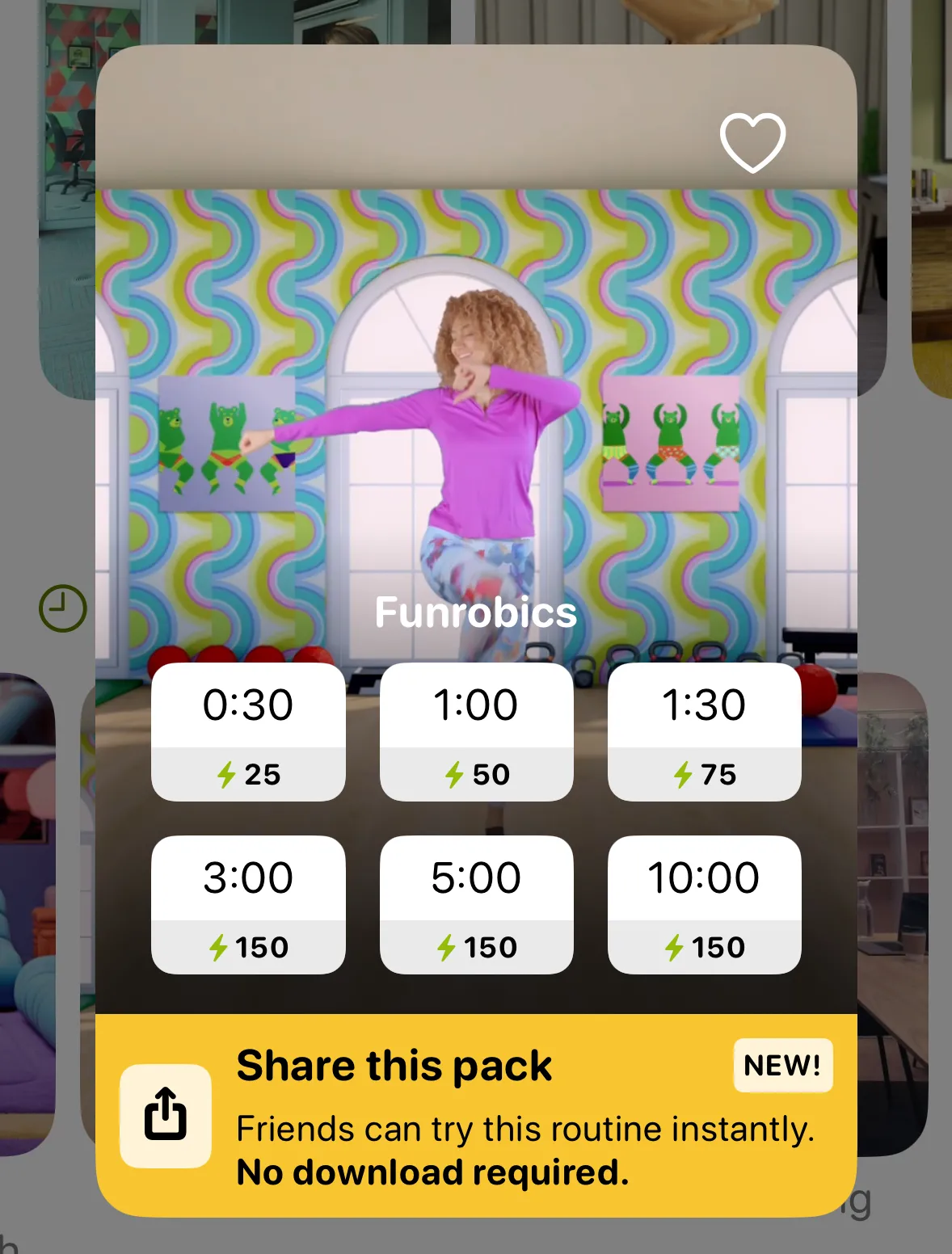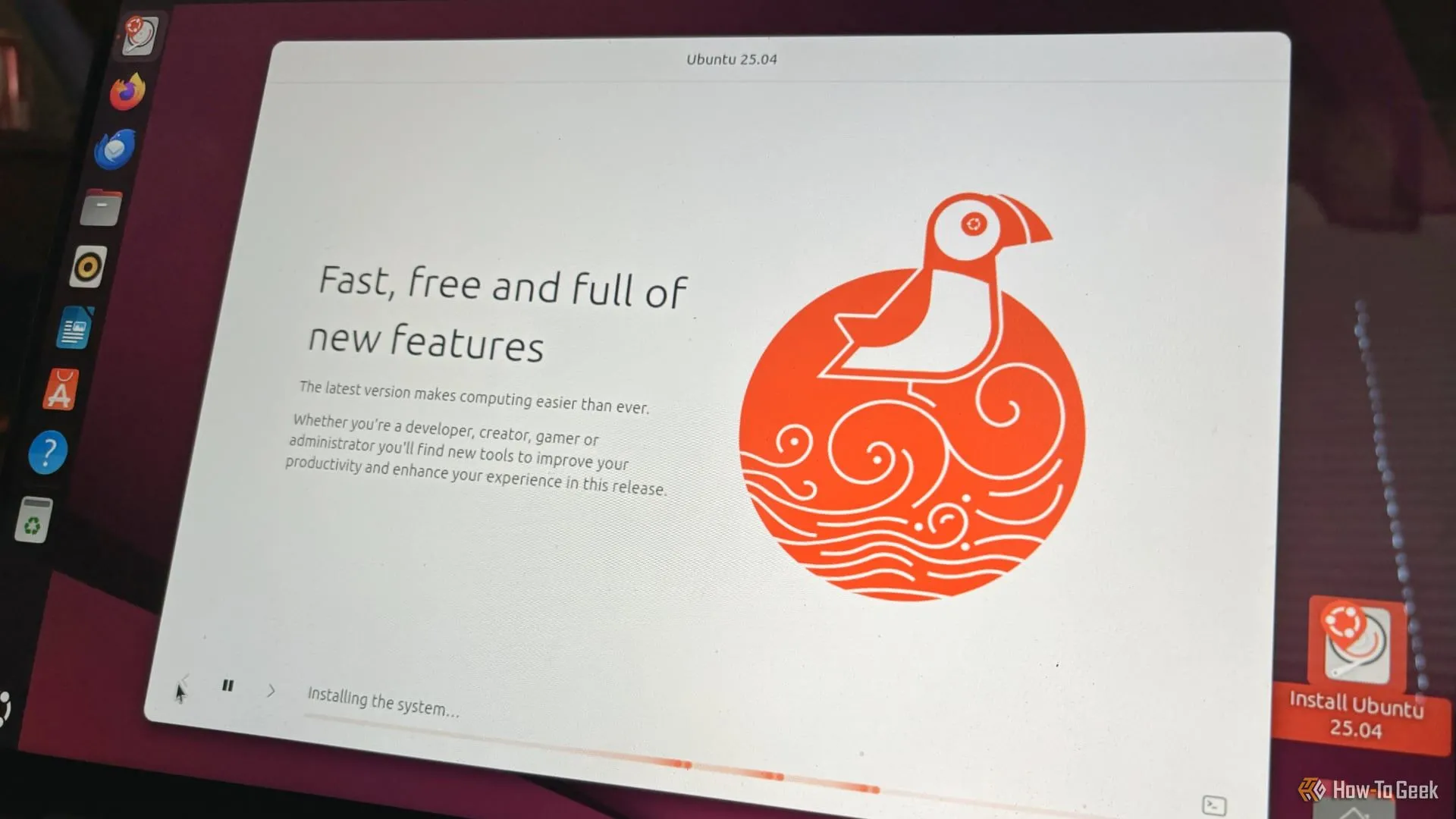Bạn đang băn khoăn về những tùy chỉnh Always On Display (AOD) đã biến mất trên điện thoại Samsung Galaxy của mình? Bạn không đơn độc. Các tùy chọn này không còn nằm trong menu cài đặt AOD nữa. Vậy chúng ở đâu? Hãy cùng webthuthuat.net tìm hiểu chi tiết về những thay đổi này trên One UI 6.1 và One UI 7.0 để tối ưu hóa trải nghiệm AOD trên thiết bị Galaxy của bạn.
One UI 6.1: Thay Đổi Lớn Trong Tùy Chỉnh AOD
Always On Display lần đầu tiên ra mắt trên Samsung Galaxy S7 vào năm 2016. Ban đầu, màn hình luôn bật này được xử lý độc lập với màn hình khóa, cho phép người dùng tùy chỉnh nó một cách riêng biệt. Điều này mang lại sự linh hoạt đáng kể trong việc cá nhân hóa hiển thị AOD với nhiều kiểu đồng hồ, hình ảnh và thông tin khác nhau.
 Một người đang cầm điện thoại Samsung Galaxy S24 Ultra hiển thị màn hình chính, minh họa giao diện One UI 6.1 và Always On Display.
Một người đang cầm điện thoại Samsung Galaxy S24 Ultra hiển thị màn hình chính, minh họa giao diện One UI 6.1 và Always On Display.
Tuy nhiên, vào năm 2022, Apple đã tích hợp hai tính năng này, biến màn hình luôn bật thành một phần mở rộng của màn hình khóa, chia sẻ hình nền và kiểu đồng hồ. Nhận thấy sự đón nhận tích cực từ người dùng đối với cách tiếp cận này, Samsung đã đẩy mạnh một bản cập nhật AOD tương tự với One UI 6.1, tích hợp chặt chẽ màn hình luôn bật và màn hình khóa.
Việc tích hợp này đã loại bỏ vô số tùy chọn cá nhân hóa AOD mà người dùng điện thoại Galaxy từng có. Giờ đây, nếu bạn vào Cài đặt > Màn hình khóa và AOD > Always On Display, bạn sẽ không còn tìm thấy tùy chọn để chọn kiểu đồng hồ, dù là đồng hồ analog cơ bản hay Đồng hồ ảnh – tính năng từng cho phép người dùng đặt một bức ảnh làm hình nền AOD.
Menu AOD Mới: Các Tùy Chọn Hạn Chế
Mặc dù các tùy chỉnh phong phú đã bị loại bỏ, menu “Always On Display” vẫn cho phép bạn thay đổi một vài cài đặt cơ bản. Ví dụ, bạn có thể bật tùy chọn “Hiển thị hình nền màn hình khóa”. Tính năng này làm mờ hình nền của bạn và giữ nó làm ảnh nền cho màn hình luôn bật, tạo cảm giác liền mạch giữa màn hình khóa và AOD.
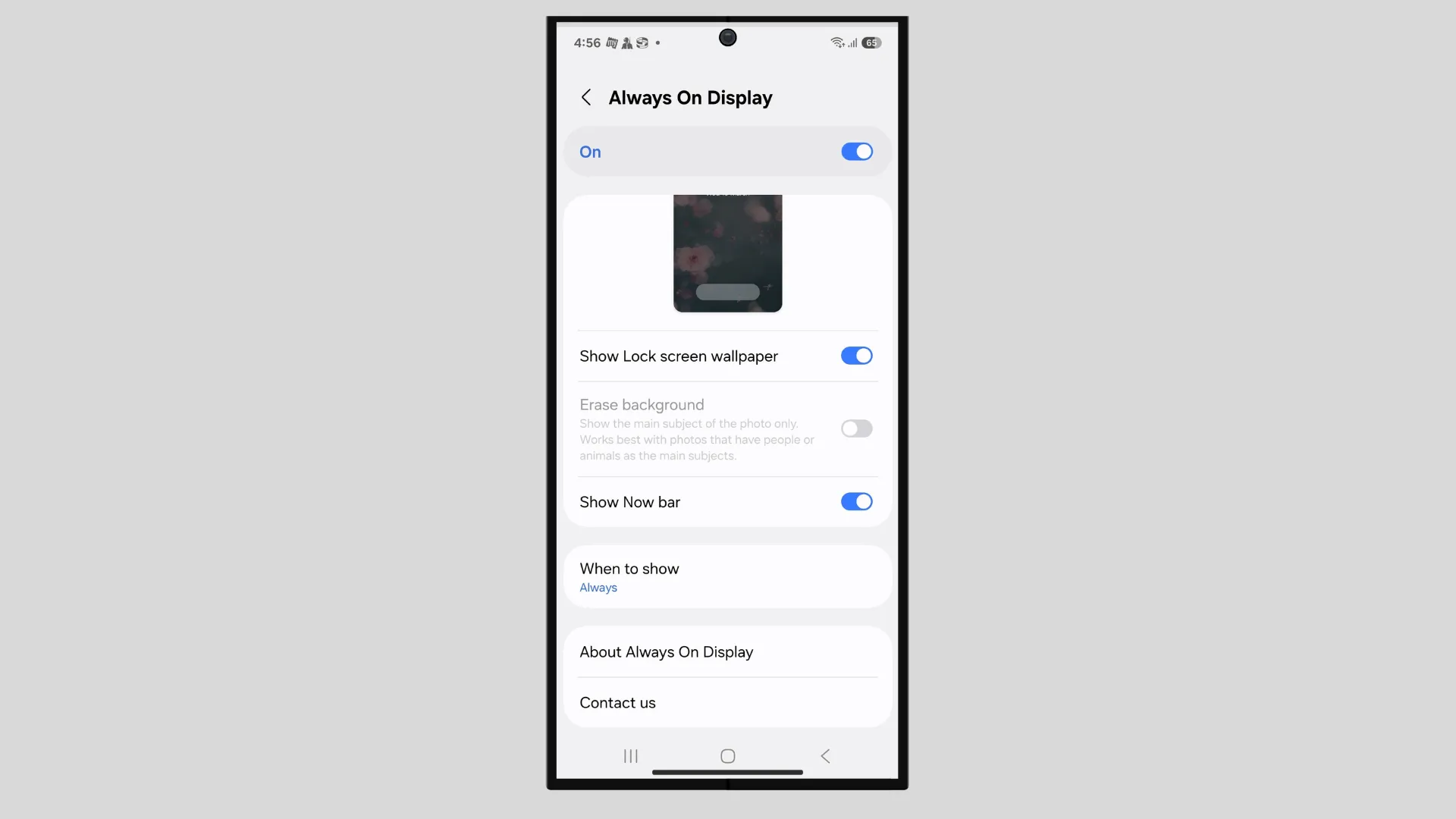 Giao diện menu cài đặt Always On Display (AOD) trên điện thoại Samsung Galaxy S25, thể hiện các tùy chọn hạn chế sau cập nhật One UI.
Giao diện menu cài đặt Always On Display (AOD) trên điện thoại Samsung Galaxy S25, thể hiện các tùy chọn hạn chế sau cập nhật One UI.
Bạn cũng có thể quyết định xem có muốn hiển thị “Thanh Now Bar” hay không, một tính năng mới cho phép các widget tương tác trên màn hình khóa. Chỉ cần bật/tắt công tắc bên cạnh tùy chọn “Hiển thị thanh Now bar” là bạn có thể kích hoạt hoặc vô hiệu hóa nó.
Menu “Khi hiển thị” hiện có một tính năng mới. Trước đây, nó có bốn tùy chọn: Chạm để hiển thị, Luôn luôn, Hiển thị theo lịch trình và Hiển thị cho thông báo mới nhất. Tuy nhiên, hiện đã có thêm tùy chọn “Tự động” mới. Tùy chọn này sẽ hiển thị AOD mọi lúc trừ khi điện thoại được úp xuống hoặc khi nó phát hiện bạn đang ngủ và không di chuyển trong ít nhất năm phút, giúp tiết kiệm pin hiệu quả hơn.
Hướng Dẫn Tùy Chỉnh AOD Trên One UI 7.0 (Thông Qua Màn Hình Khóa)
One UI 7.0 vẫn còn một vài tùy chọn tùy chỉnh AOD, nhưng chúng không còn ở vị trí cũ nữa. Vì màn hình luôn bật hiện là một phần mở rộng của màn hình khóa, các thay đổi bạn thực hiện đối với màn hình khóa (dù có giới hạn) sẽ phản ánh trên AOD.
Trước khi bắt đầu, hãy vào Cài đặt > Màn hình khóa và AOD, và đảm bảo tính năng “Chạm và giữ để chỉnh sửa” đã được bật.
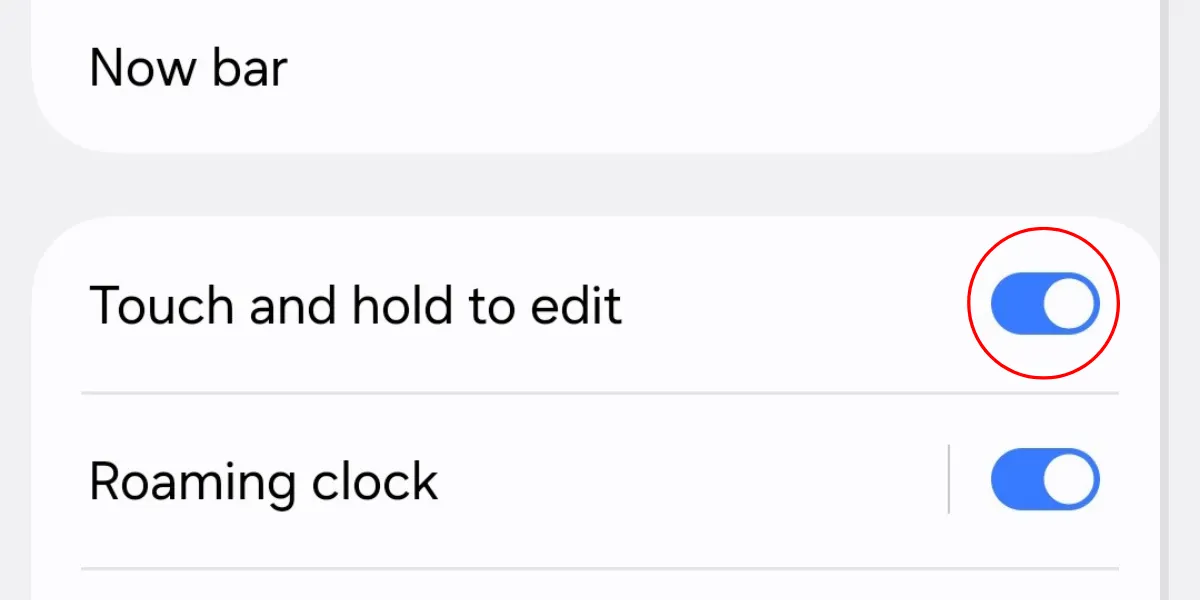 Cài đặt "Chạm và giữ để chỉnh sửa" trong menu Màn hình khóa và AOD trên Galaxy S25, cần thiết để tùy chỉnh đồng hồ AOD.
Cài đặt "Chạm và giữ để chỉnh sửa" trong menu Màn hình khóa và AOD trên Galaxy S25, cần thiết để tùy chỉnh đồng hồ AOD.
Thay đổi Vị trí, Kích thước, Font và Kiểu Đồng hồ
Bây giờ, hãy chạm và giữ trên màn hình khóa (không phải màn hình luôn bật) để vào chế độ chỉnh sửa và chọn đồng hồ. Nếu được hỏi, hãy nhập mật mã của bạn.
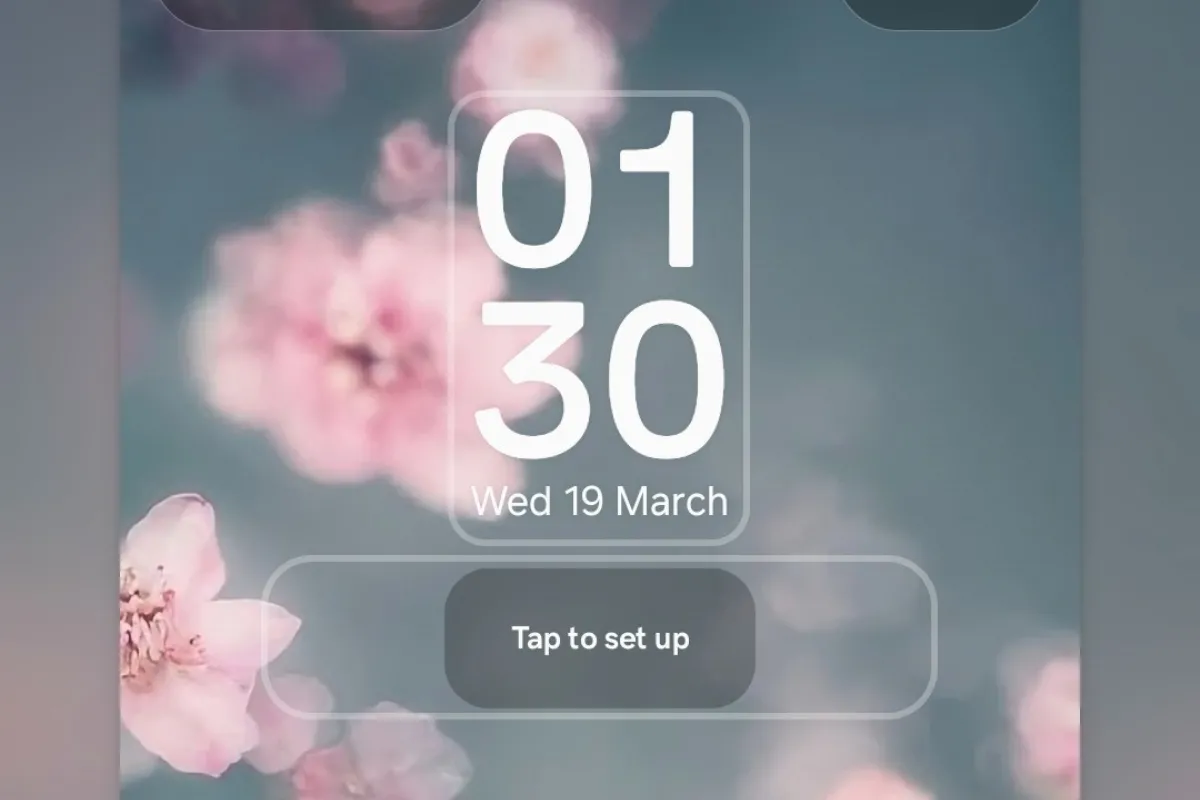 Màn hình chỉnh sửa khóa trên Galaxy S25+ chạy One UI 7.0, cho phép người dùng thay đổi bố cục đồng hồ AOD.
Màn hình chỉnh sửa khóa trên Galaxy S25+ chạy One UI 7.0, cho phép người dùng thay đổi bố cục đồng hồ AOD.
Theo mặc định, đồng hồ nằm ở phía trên màn hình, nhưng bạn có thể thay đổi vị trí đó bằng cách kéo và thả đến vị trí mong muốn. One UI cũng thay đổi màu sắc của đồng hồ nếu bạn đặt nó trước một vật thể sáng trên hình nền (và chuyển lại màu trắng trên AOD).
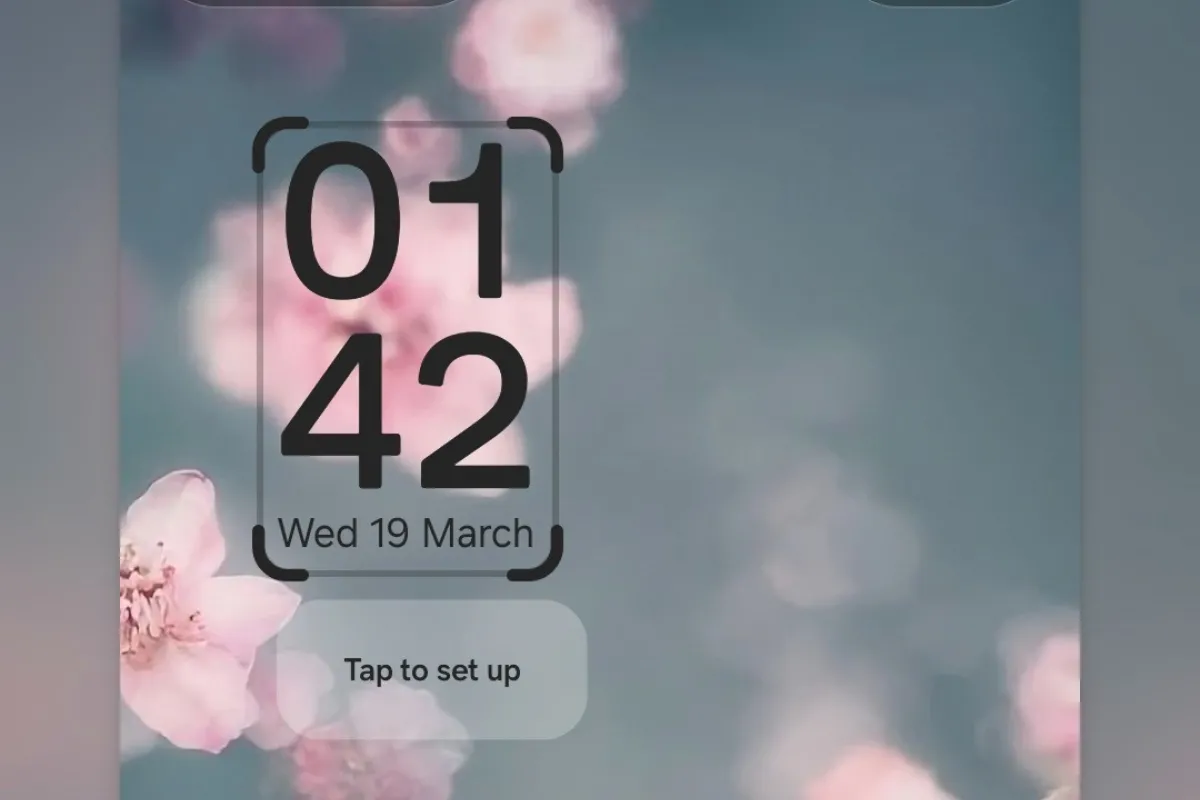 Đồng hồ màn hình khóa trên Galaxy S25 với One UI 7.0 hiển thị trên nền hình ảnh sáng, minh họa khả năng thay đổi màu sắc thích ứng.
Đồng hồ màn hình khóa trên Galaxy S25 với One UI 7.0 hiển thị trên nền hình ảnh sáng, minh họa khả năng thay đổi màu sắc thích ứng.
Tiếp theo, bạn có thể thay đổi kích thước của đồng hồ bằng cách kéo các góc của nó. Thu nhỏ nó vào một góc hoặc phóng to và đặt ở giữa màn hình.
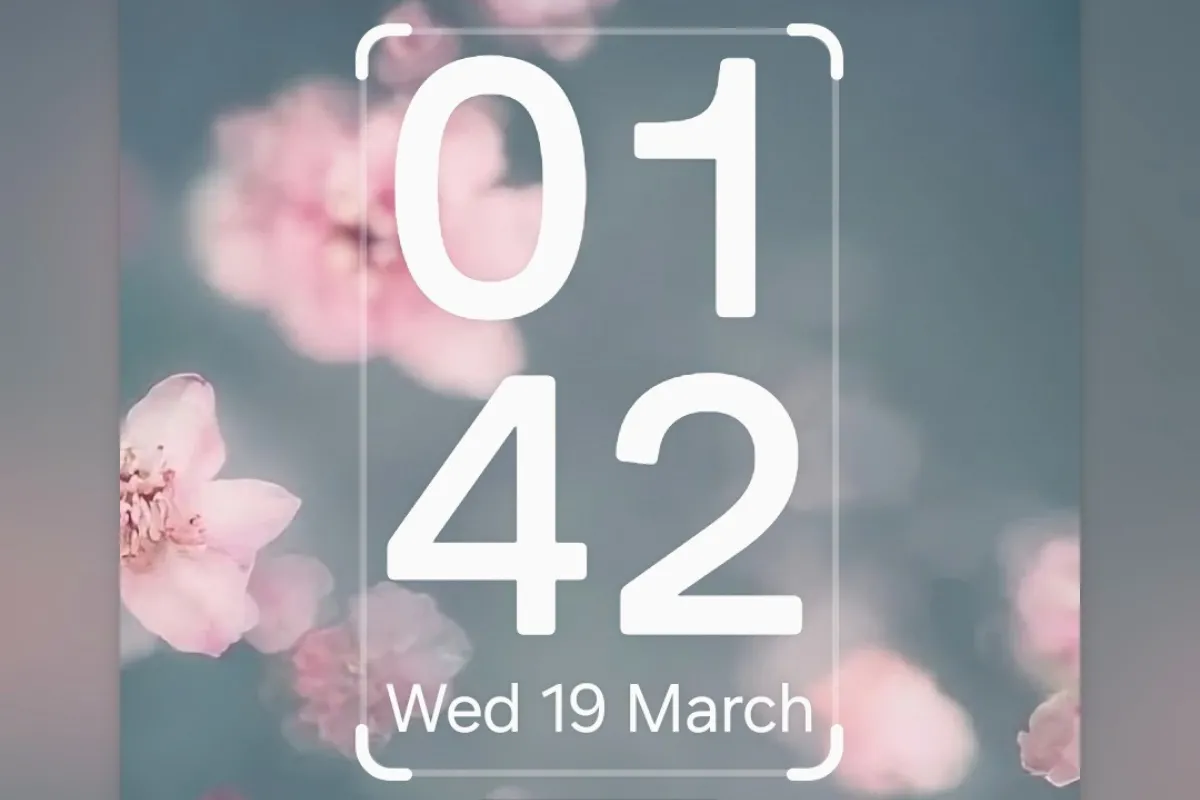 Đồng hồ màn hình khóa phóng to trên Galaxy S25+ trong chế độ chỉnh sửa, minh họa cách điều chỉnh kích thước AOD.
Đồng hồ màn hình khóa phóng to trên Galaxy S25+ trong chế độ chỉnh sửa, minh họa cách điều chỉnh kích thước AOD.
Bây giờ, hãy chạm vào đồng hồ. Trong menu ở phía dưới, bạn có thể thay đổi kiểu font và màu sắc của đồng hồ hoặc chọn một kiểu đồng hồ AOD khác hoàn toàn. Đầu tiên, chọn kiểu font từ các tùy chọn có sẵn. Mặc dù có thanh trượt độ dày, nhưng nó chỉ hoạt động với kiểu font mặc định.
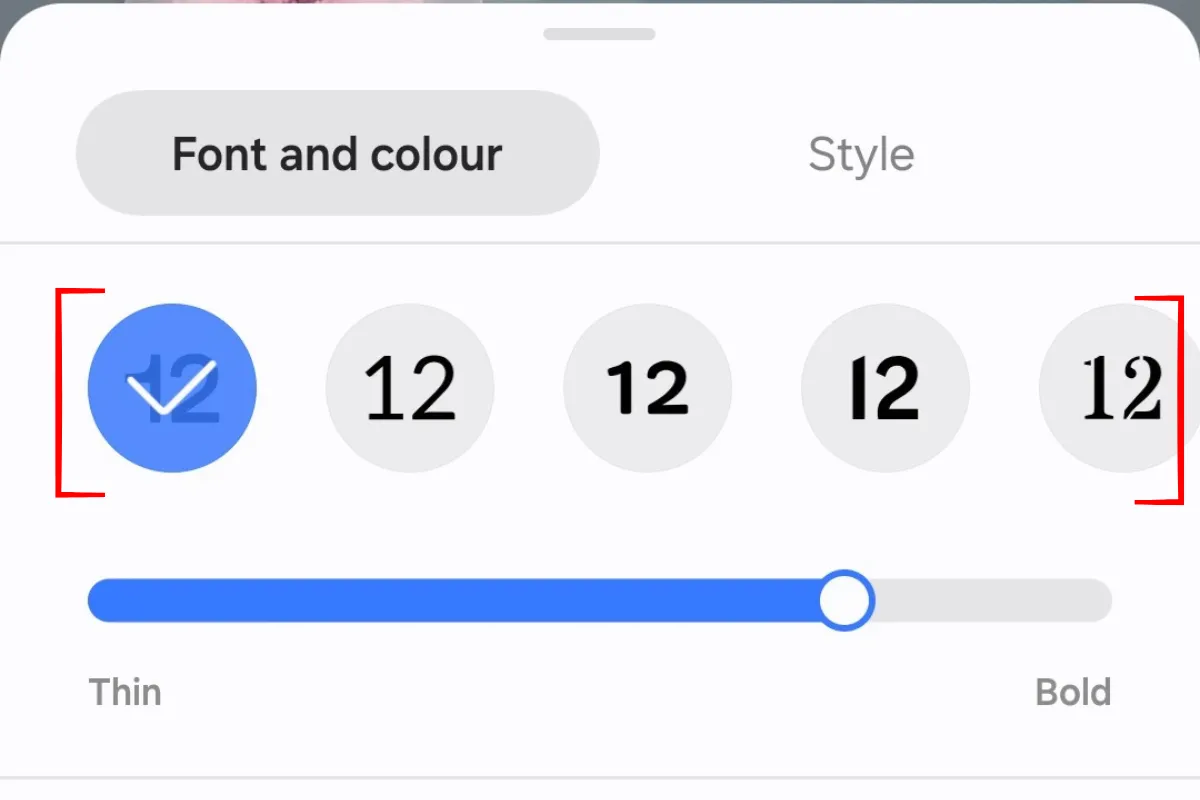 Giao diện menu tùy chọn font chữ và màu sắc đồng hồ trong chế độ chỉnh sửa màn hình khóa trên Galaxy S25+, ảnh hưởng đến hiển thị AOD.
Giao diện menu tùy chọn font chữ và màu sắc đồng hồ trong chế độ chỉnh sửa màn hình khóa trên Galaxy S25+, ảnh hưởng đến hiển thị AOD.
Bạn cũng có thể thay đổi màu sắc của font chữ. Chọn bất kỳ màu đơn sắc hoặc hiệu ứng gradient nào ở phía dưới. Bạn cũng có thể chạm vào nút ‘A’ để thích ứng màu sắc từ hình nền.
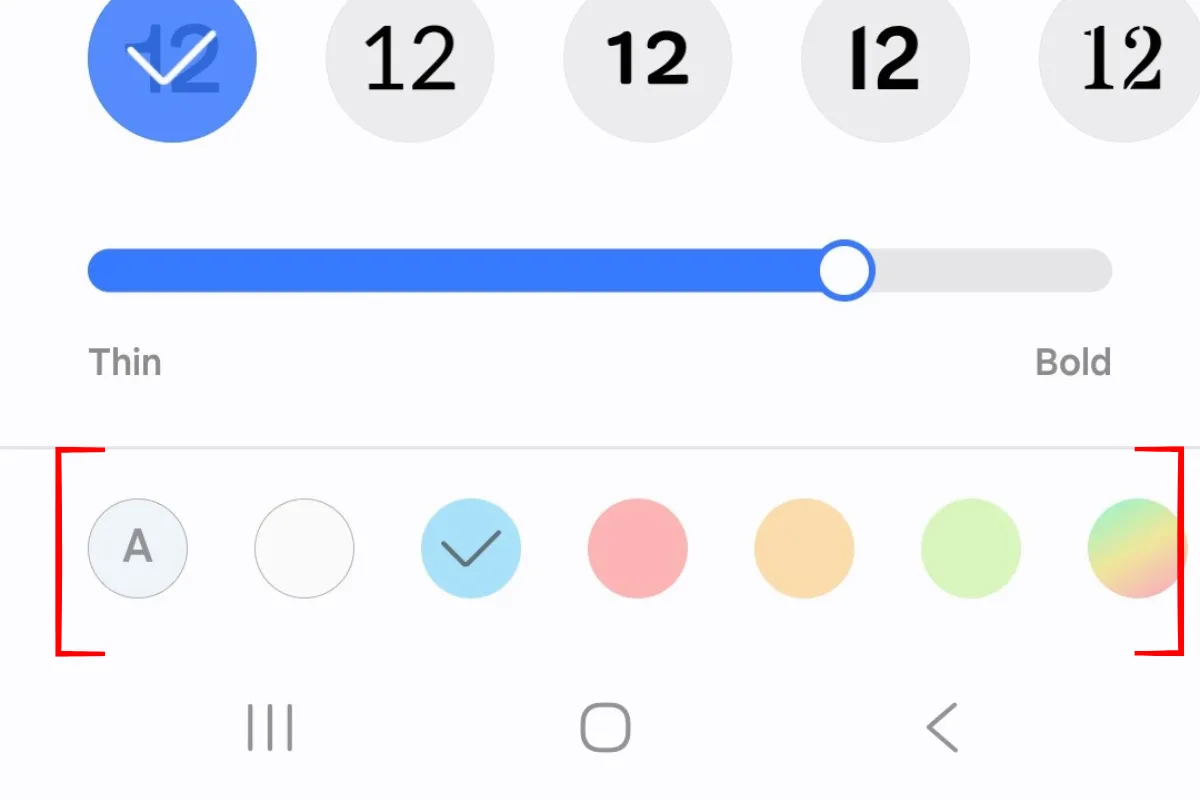 Tùy chọn màu sắc cho đồng hồ màn hình khóa trên Galaxy S25+ với One UI 7.0, bao gồm các dải màu gradient và màu sắc thích ứng từ hình nền AOD.
Tùy chọn màu sắc cho đồng hồ màn hình khóa trên Galaxy S25+ với One UI 7.0, bao gồm các dải màu gradient và màu sắc thích ứng từ hình nền AOD.
Để thay đổi kiểu đồng hồ, hãy chạm vào “Kiểu”. Menu sẽ hiển thị 10 kiểu đồng hồ, bao gồm đồng hồ kỹ thuật số, analog và các kiểu hiển thị thông tin như lịch hoặc lịch trình trong ngày. Dù bạn chọn kiểu đồng hồ nào, bạn vẫn có thể tinh chỉnh màu sắc của nó để tăng cường khả năng hiển thị.
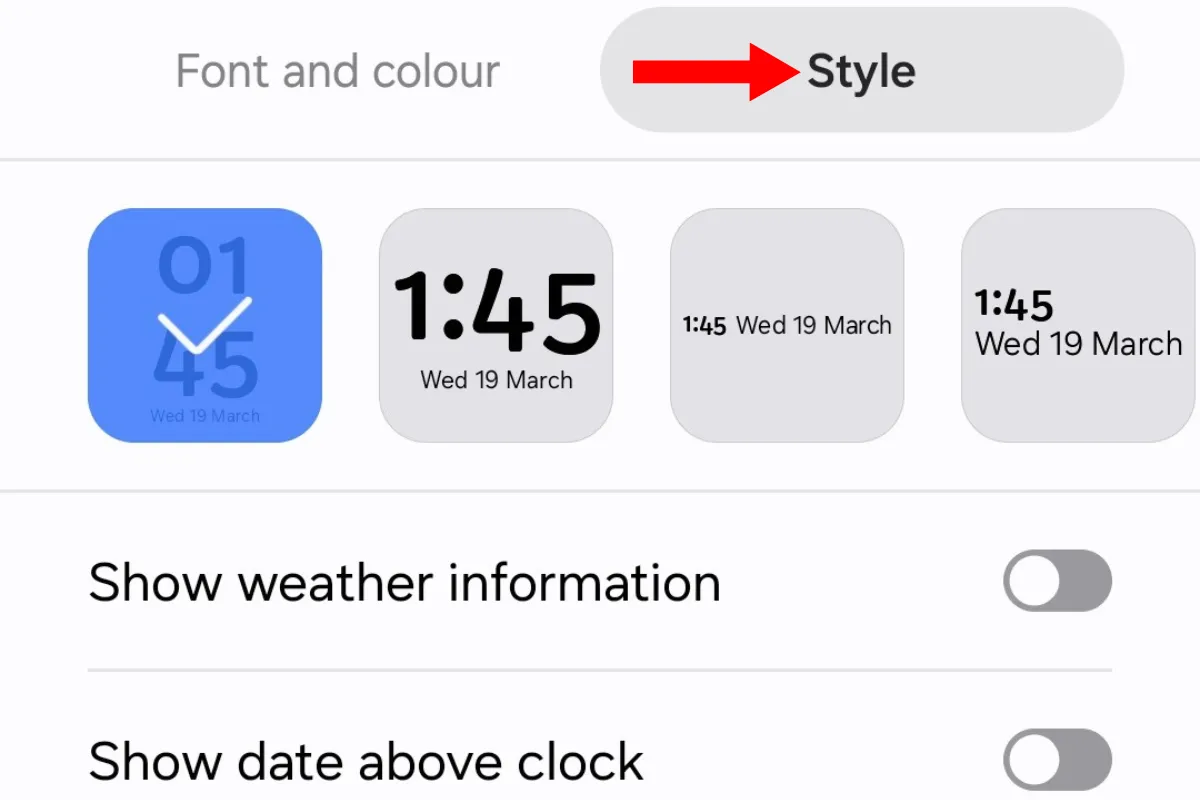 Các kiểu dáng đồng hồ đa dạng cho màn hình khóa và Always On Display trên Galaxy S25+ chạy One UI 7.0.
Các kiểu dáng đồng hồ đa dạng cho màn hình khóa và Always On Display trên Galaxy S25+ chạy One UI 7.0.
Lưu ý rằng font chữ chỉ áp dụng cho thời gian số trong mọi kiểu đồng hồ.
Thêm Widget và Thông tin khác
Tiếp theo, bạn có thể thay đổi tùy chọn “Hiển thị thông tin thời tiết” và “Hiển thị ngày tháng phía trên đồng hồ”. Trong khi tùy chọn đầu tiên bao gồm nhiệt độ, tùy chọn thứ hai thay đổi vị trí của nó trong mô-đun AOD.
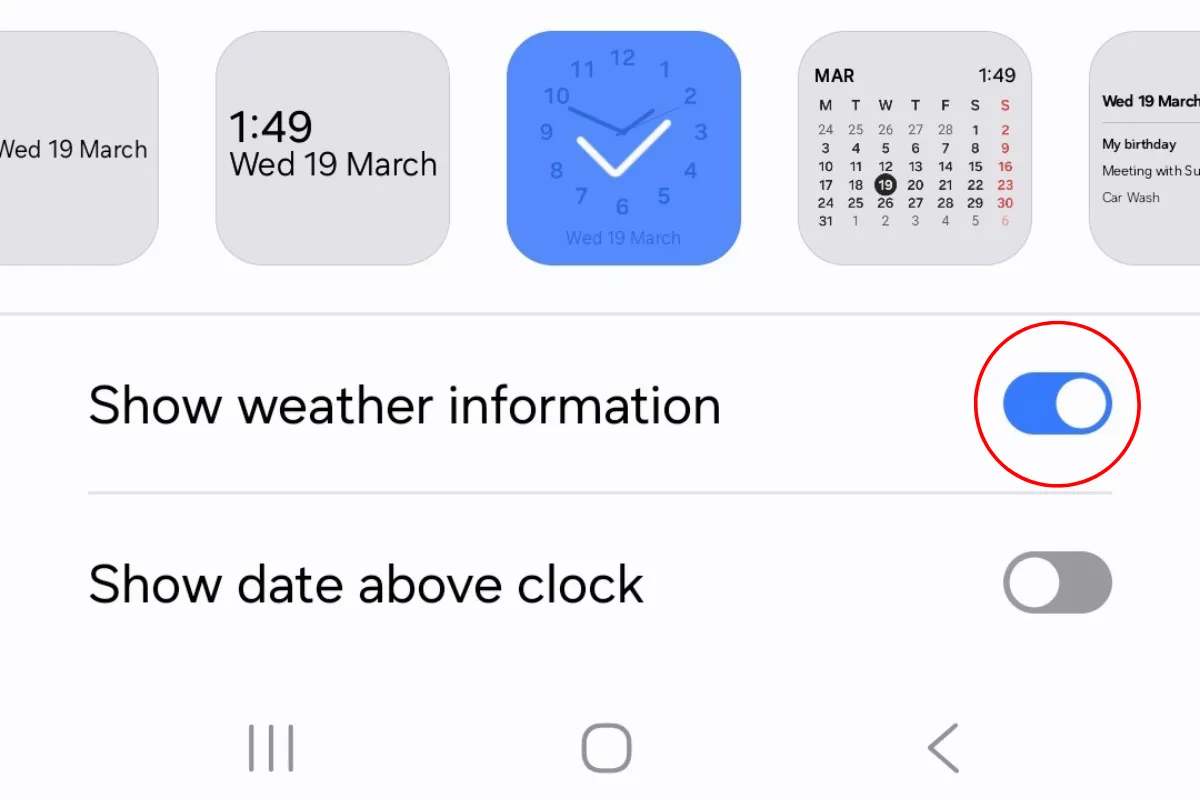 Tùy chọn hiển thị thông tin thời tiết và ngày tháng trên màn hình khóa Galaxy S25+, ảnh hưởng trực tiếp đến nội dung AOD.
Tùy chọn hiển thị thông tin thời tiết và ngày tháng trên màn hình khóa Galaxy S25+, ảnh hưởng trực tiếp đến nội dung AOD.
Bạn cũng có thể thêm widget bên dưới đồng hồ, và chúng sẽ hiển thị trên AOD. Đơn giản chỉ cần chạm vào nút “Thêm widget” và chọn một tùy chọn từ danh sách. Ví dụ, bạn có thể thêm widget pin hoặc Samsung Health.
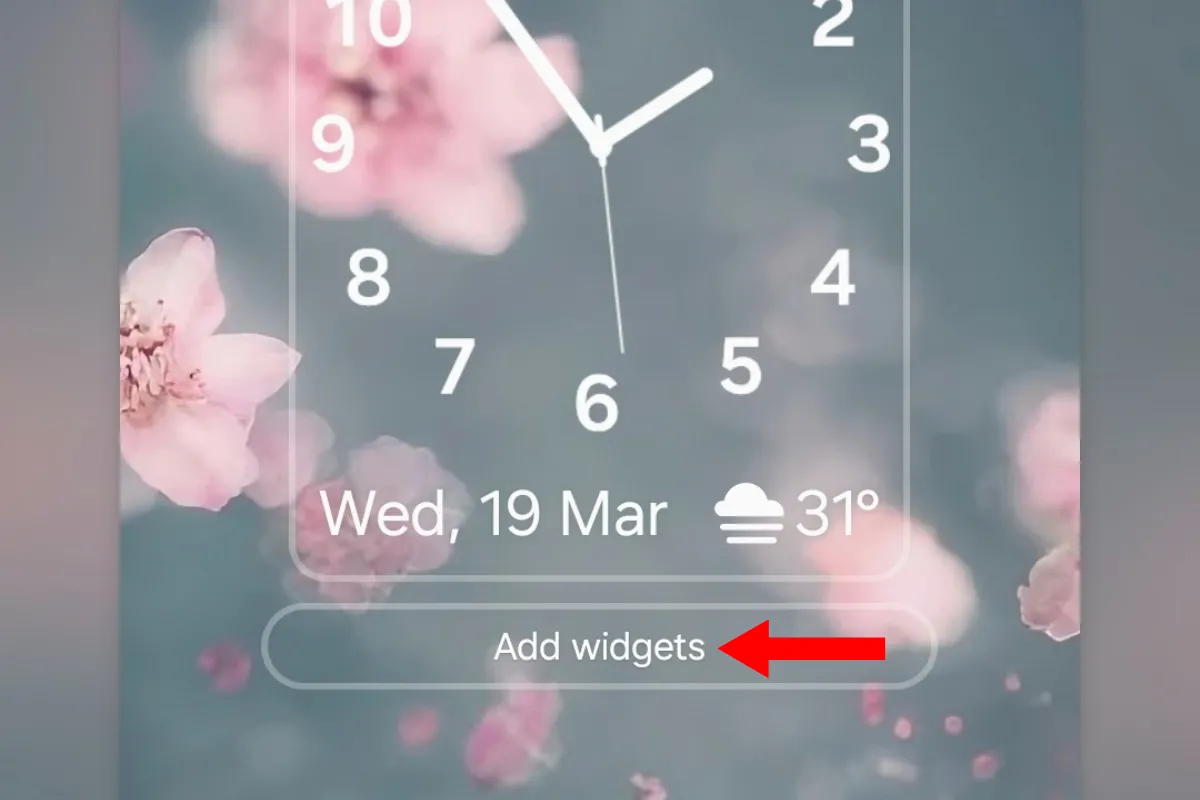 Nút "Thêm widget" bên dưới đồng hồ màn hình khóa trên Galaxy S25+, cho phép bổ sung các tiện ích hiển thị trên AOD.
Nút "Thêm widget" bên dưới đồng hồ màn hình khóa trên Galaxy S25+, cho phép bổ sung các tiện ích hiển thị trên AOD.
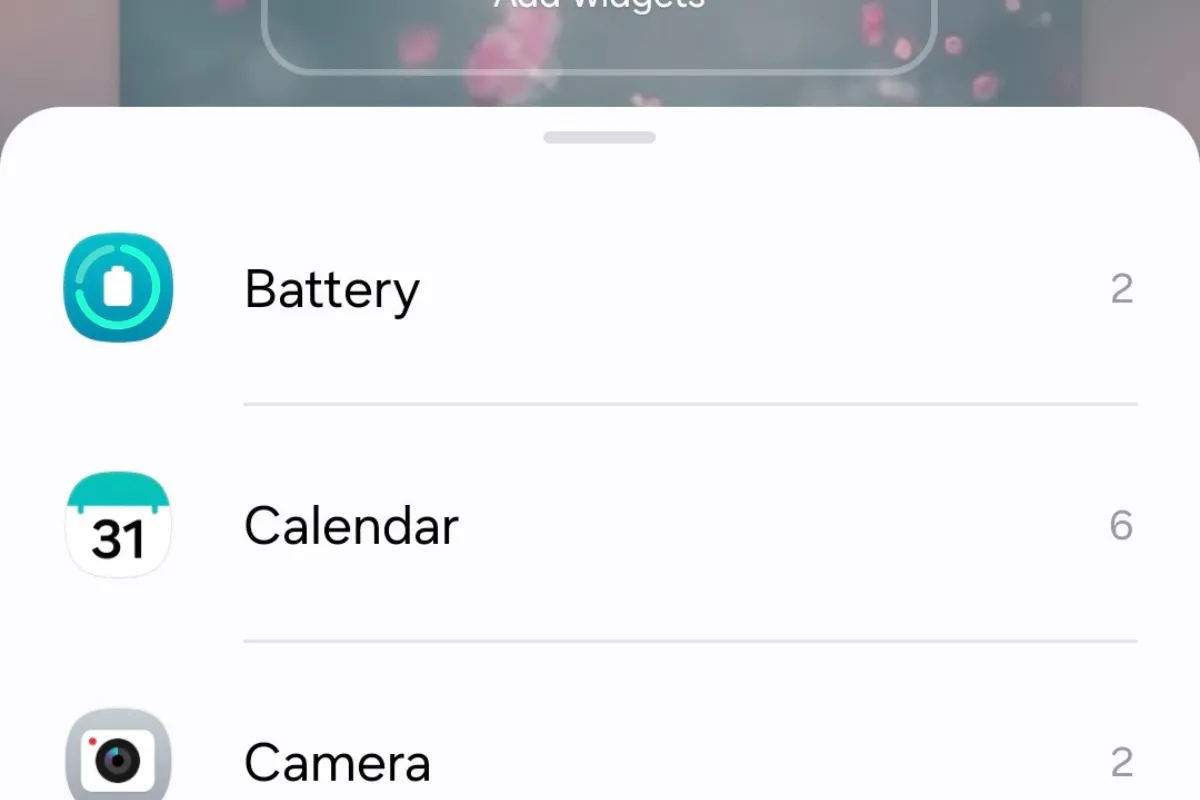 Menu lựa chọn các widget có sẵn để thêm vào màn hình khóa và Always On Display của Galaxy S25+.
Menu lựa chọn các widget có sẵn để thêm vào màn hình khóa và Always On Display của Galaxy S25+.
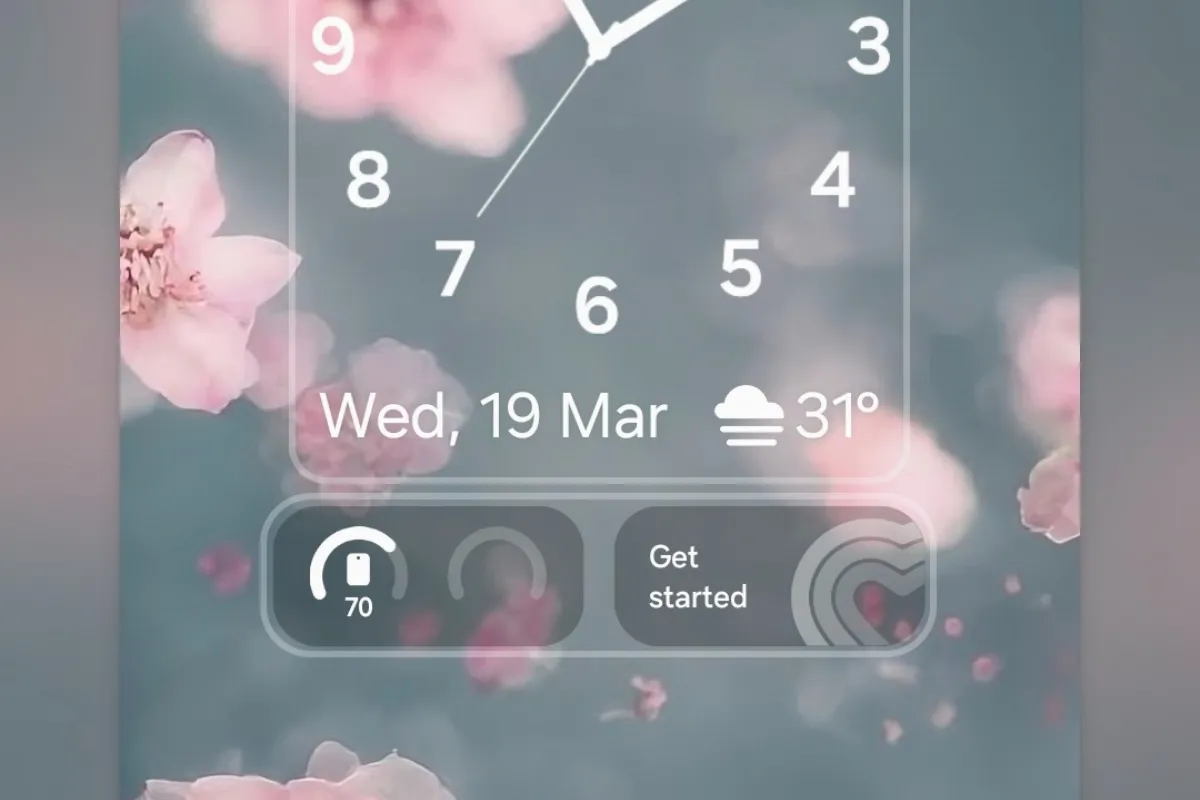 Các widget được hiển thị trên màn hình khóa của Galaxy S25+, bao gồm pin và Samsung Health, cũng xuất hiện trên Always On Display.
Các widget được hiển thị trên màn hình khóa của Galaxy S25+, bao gồm pin và Samsung Health, cũng xuất hiện trên Always On Display.
Độ Sáng Của Always On Display: Tự Động Thích Ứng
Màn hình luôn bật (Always On Display) thay đổi độ sáng dựa trên ánh sáng môi trường trong phòng. Dù bạn đã bật hay tắt tính năng độ sáng thích ứng, AOD vẫn điều chỉnh độ sáng theo thời gian thực để đảm bảo khả năng hiển thị tối ưu trong mọi điều kiện ánh sáng, giúp mắt dễ chịu và tối ưu hóa thời lượng pin.
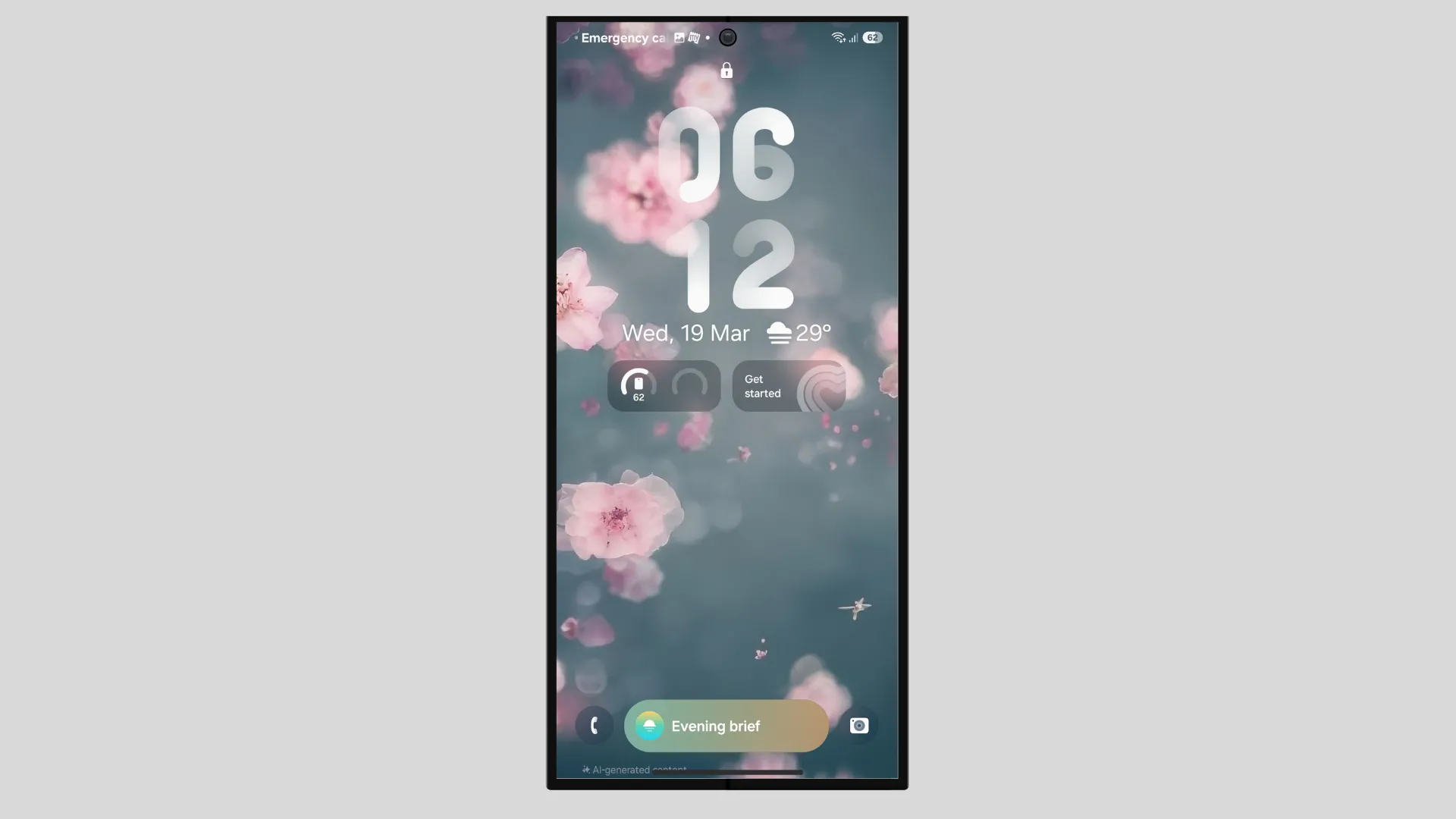 Màn hình Always On Display (AOD) đã tùy chỉnh trên Galaxy S25, với đồng hồ và widget hiển thị rõ ràng.
Màn hình Always On Display (AOD) đã tùy chỉnh trên Galaxy S25, với đồng hồ và widget hiển thị rõ ràng.
Kết Luận
Với những thay đổi trên, có thể thấy Samsung đã tái định nghĩa cách người dùng tương tác và cá nhân hóa Always On Display trên các phiên bản One UI mới, đặc biệt là One UI 6.1 và One UI 7.0. Dù các tùy chọn riêng biệt cho AOD đã không còn phong phú như trước, việc tích hợp sâu hơn với màn hình khóa mang lại trải nghiệm liền mạch và trực quan hơn.
Giờ đây, bạn đã biết cách tận dụng các tùy chỉnh AOD thông qua màn hình khóa trên điện thoại Galaxy của mình. Dù không còn vô vàn lựa chọn như One UI 6, đây vẫn là một bước tiến mới từ Samsung, trừ khi bạn muốn cài đặt các ứng dụng bên thứ ba để mở khóa nhiều tùy chọn cá nhân hóa hơn. Nếu bạn vừa sở hữu một chiếc Galaxy S25, hãy khám phá thêm 15 mẹo và thủ thuật ẩn cũng như tối ưu các cài đặt để đạt được hiệu suất hiển thị tốt nhất, và đừng quên kiểm tra tính năng bảo vệ pin hữu ích trên One UI để kéo dài tuổi thọ thiết bị của bạn.